こんにちは、色んな効率化が大好きなたぬ(@tanuhack)です!
スプレッドシートって仕事のチーム間だったり友人間だったりと、複数の人で同時編集することが多いですよね。
その流れで、各個人ベースやチーム全体でのToDoやチェックリストを使いたい場面が出てくると思います。
簡単なToDoやチェックリストであれば、「わざわざTrelloやTodiestのような、他のサービスを使わずにスプレッドシートだけで完結させたい」なんてことがありませんか?
しかし、スプレッドシートにはチェックボックス機能が長い間、用意されていませんでした。
そのため、スプレッドシートでチェックボックスを使うためには、[データの入力規制]を使って疑似的なチェックボックスを作成するなどの強引なハックが必要でした。(※下図参照)
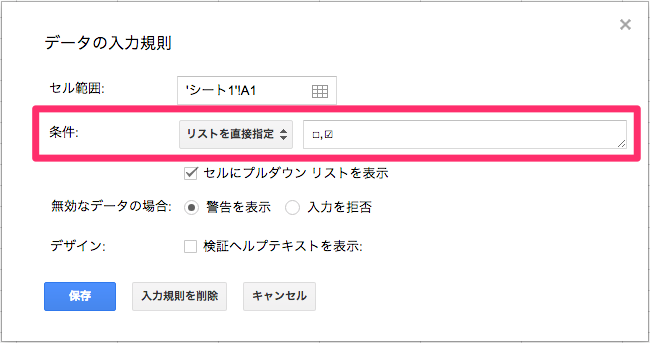
ところが、2018年4月11日に行われたスプレッドシートの大幅なアップデートによって、念願のチェックボックス機能が導入されました!
以下、追加された新機能一覧です。
- セルのチェックボックス化check
- マクロ機能の追加
- 行列のグループ化
- ピボットテーブルの時間によるグループ化
- 印刷プレビュー時のカスタム改行設定
- 新しいグラフ機能
- 新関数の追加
『マクロ機能』や『新関数の追加』など、目白押しな内容ですが、それはまた別の機会で…。
そこで今回は、いままで強引なハックを使ってチェックリストを作っていた人や、スプレッドシートでチェックボックス機能を使ってみたい人に焦点を当てて話していこうと思います!
目次
チェックボックス機能の使い方
めちゃんこ簡単です。
挿入>チェックボックスでセルにチェックボックスを入力できます。
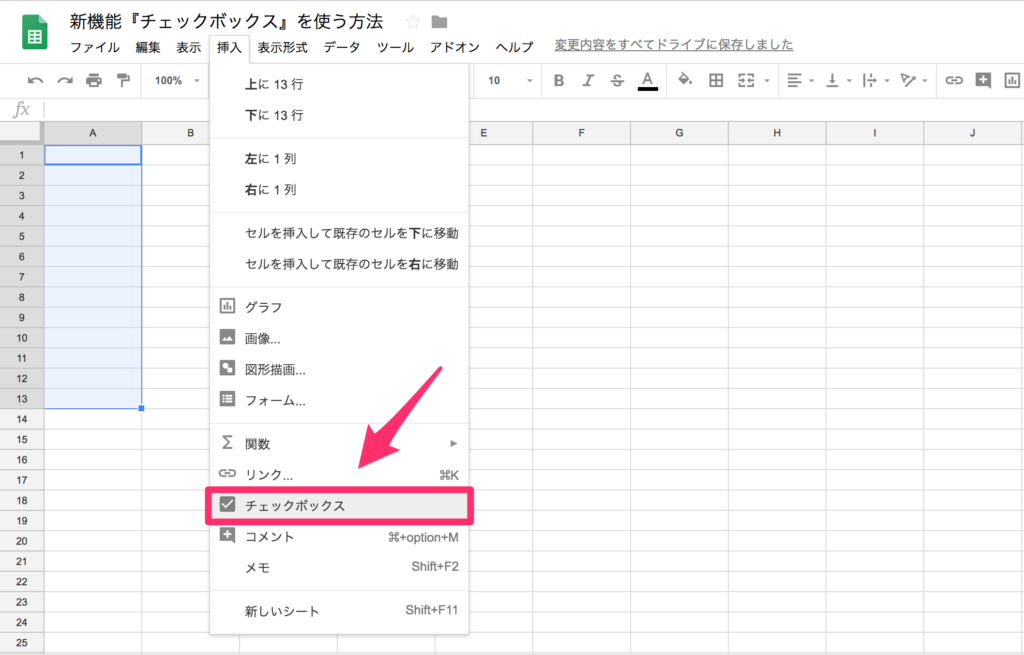
複数のセルや行・列にチェックボックスを一気に入力したい場合は、範囲を選択して同様にしてチェックボックスを入力するだけでOKです。
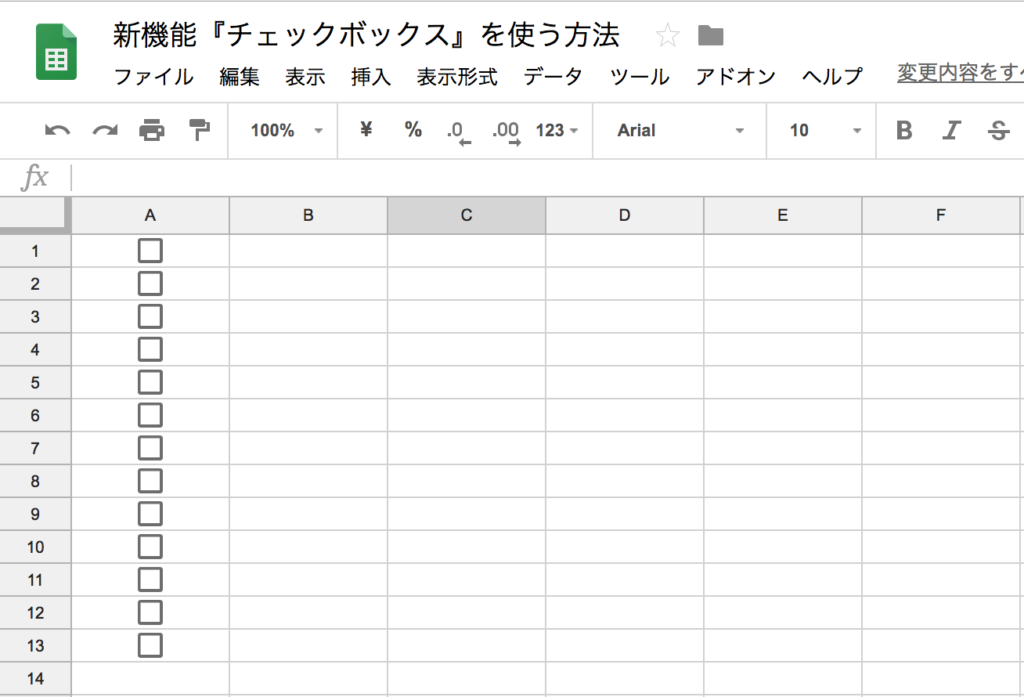
たったこれだけで、チェックボックスを使うことができるようになりました。簡単ですね!
次は、このチェックボックスの挙動だったり活用方法だったりを紹介します。
ON/OFFの挙動を確認する
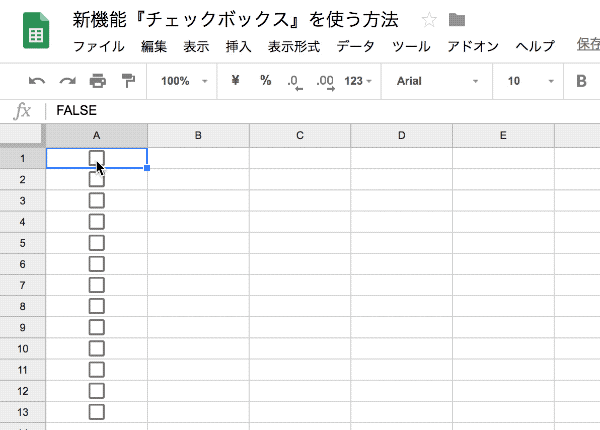
いろんなチェックボックスと同様、クリックでON/OFFを繰り替えます。
でも、「スプレッドシートのチェックボックスは他のそれと違って、もっと素晴らしいんだよ!」と言わせてください!
どういうことかと言うと、ON/OFF切り替える際に、セルの値が『TRUE/FALSE』と切り替わっているんですよね。
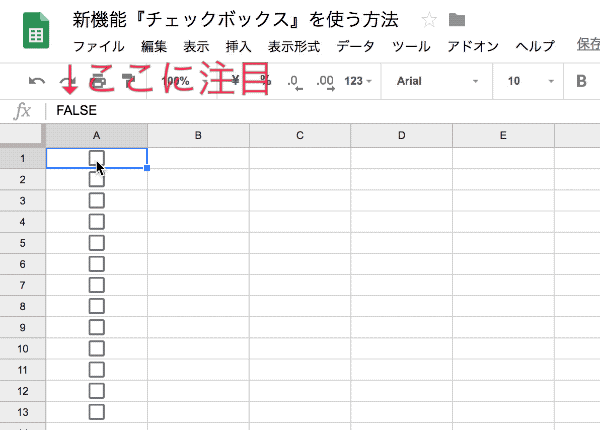
- チェックボックスがON:TRUE
- チェックボックスがOFF:FALSE
これは悪いことが出来そうな匂いがプンプンしますね。
チェックボックス機能を活用する方法
ON/OFFでTRUE/FALSEと表示されるということは、関数を組み合わせるて便利なことが出来そうですね(^o^)
未完のToDoがあと何個あるか表示させる
COUNTIF関数を使って、False(チェックボックスがOFF)の数をカウントさせます。
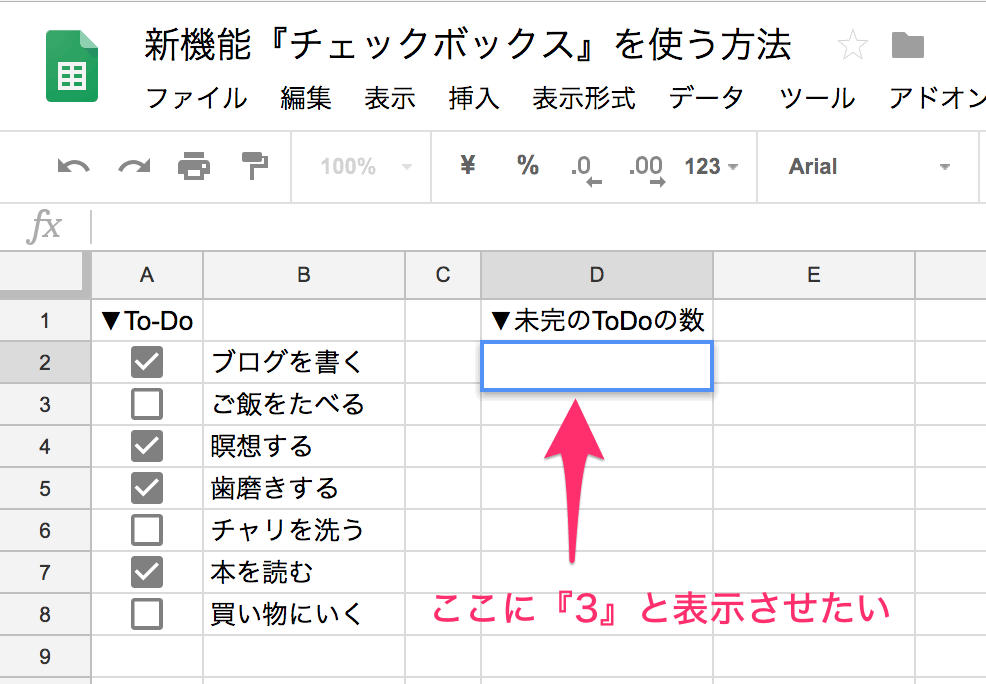
チェックボックスがOFFになっているものをカウントさせます。
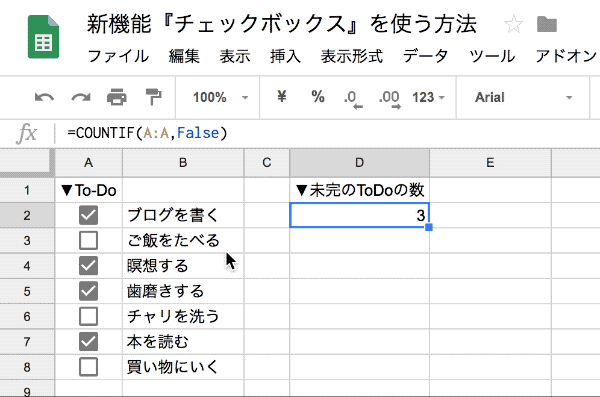
未完のToDo一覧を表示させる
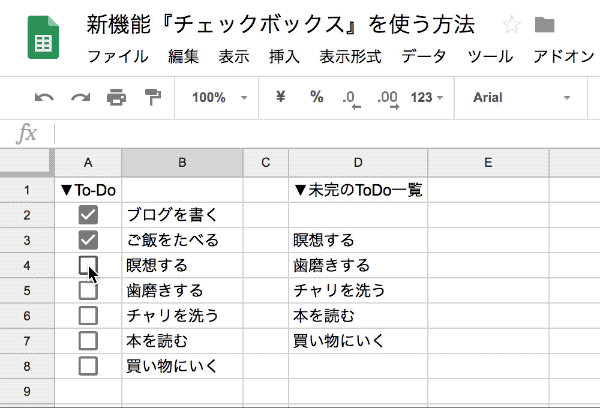
さっきの例のプチ応用編です。ToDoを管理する人が、どのToDoが未完なのか内容を知りたいときなどに使う感じですね。
まず、IF関数を組み合わせて、未完のToDo一覧を表示させる数式を作ってみます。
STEP1:IF関数でFALSE(チェックボックスがOFF)だった場合、内容を表示させる
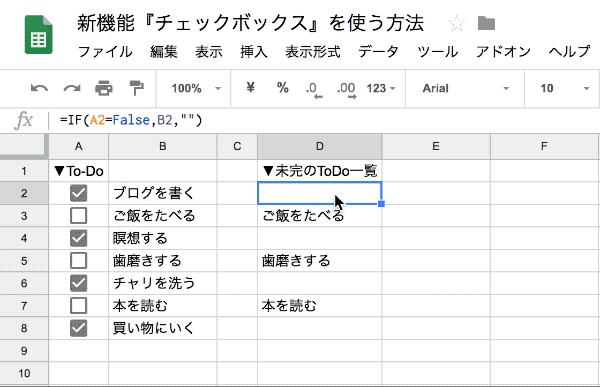
これでも良いのですが、数式のコピーはスプレッドシートの読み込み速度を遅くするので、ARRAYFORMULA関数を使って、7個ある数式を1個に減らします。
「ARRAYFORMULA関数?なにそれ」状態の人は、以下の記事を読んでARRAYFORMULA関数の偉大さを知ってほしいです!
 スプレッドシートの『ARRAYFORMULA』関数を使って表示速度を高速化させよう!
スプレッドシートの『ARRAYFORMULA』関数を使って表示速度を高速化させよう!
STEP2:ARRAYFORMULA関数でIF関数を1つにする
ARRAYFORMULA関数の補足です。
STEP1ではA2からA8セルまでビッシリ数式が記入されていましたが、STEP2を噛ませたことでA2セルにしか数式が入っていません!
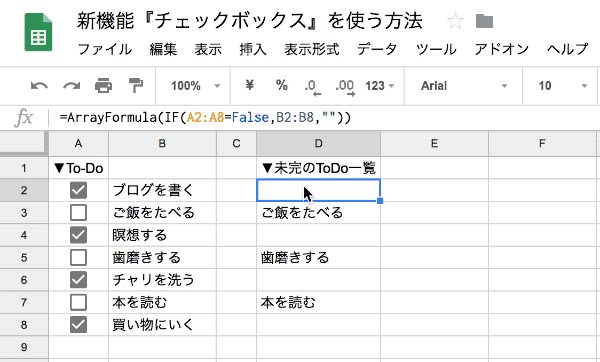
あとは空白がうざいので、これを抹殺します。
STEP3:UNIQUE関数で重複した空白を抹殺する
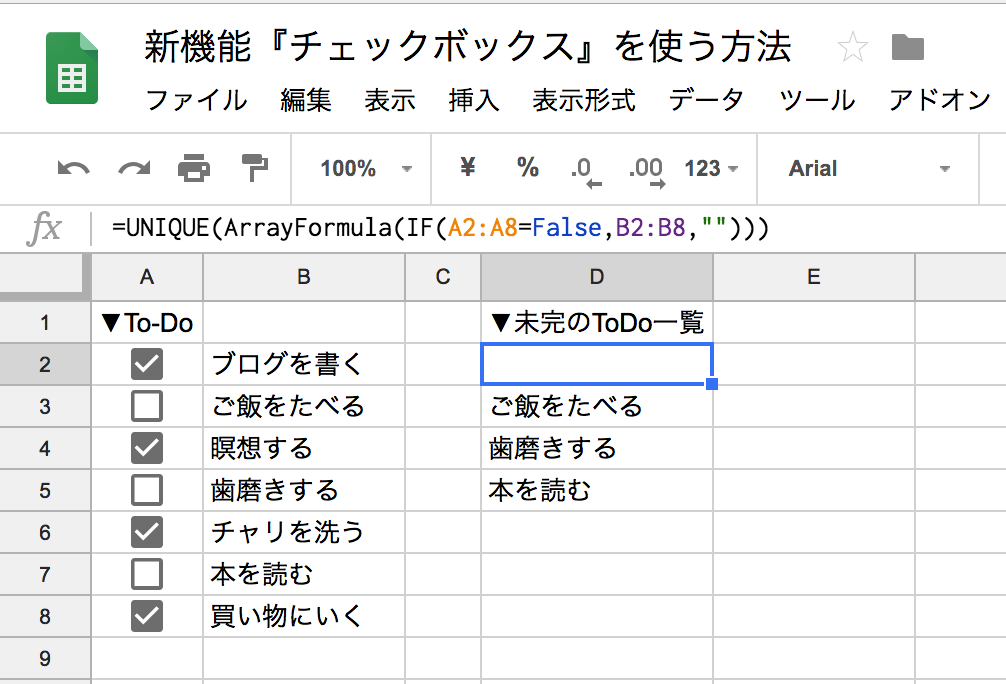
UNIQUE関数を使うと、範囲の中の重複した内容を削除して一意(Unique)の内容だけ取り出すことができます。
知ってると便利な関数なので、興味がある方はぜひ以下の記事を参考に勉強されてみてください!
 【知ってると便利】重複データを削除するスプレッドシートのUNIQUE関数の紹介
【知ってると便利】重複データを削除するスプレッドシートのUNIQUE関数の紹介
また、STEP2とSTEP3で紹介したARRAYFORMULA関数とUNIQUE関数は、EXCELには存在しないスプレッドシート独自の関数です。
スプレッドシートにはこんな感じで、知っていれば仕事の効率化が爆速になる関数が他にも多数存在します。
他にどんな関数があるか気になる方は、過去記事を参考にどうぞ!
 知っていたらドヤれる!スプレッドシート独自の関数を10個まとめてみた
知っていたらドヤれる!スプレッドシート独自の関数を10個まとめてみた
最後に
今回は、スプレッドシートでToDo管理やチェックリストを実現してくれる新機能を紹介しました。
これでもかという程に実践的なテクニックを披露したので、「チェックボックス機能って便利そうだな」と感じ取ってもらえたら嬉しいです。
それでは
[aside]この記事もオススメですExcelからスプレッドシートに今すぐ乗り換えよう
 スプレッドシートがExcelより優れている5つの理由!今すぐ移行しよう
[/aside]
スプレッドシートがExcelより優れている5つの理由!今すぐ移行しよう
[/aside]



